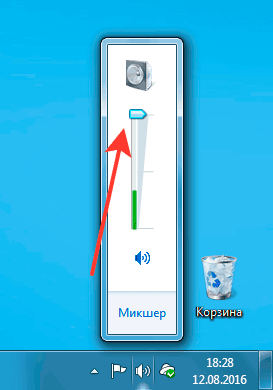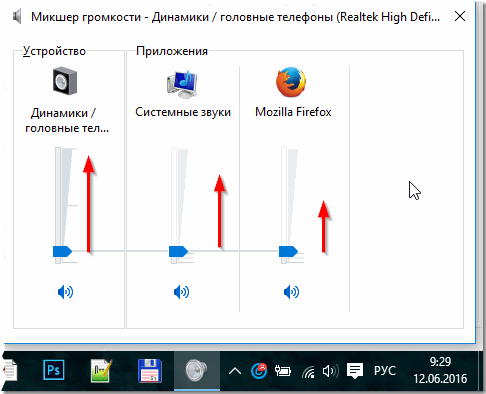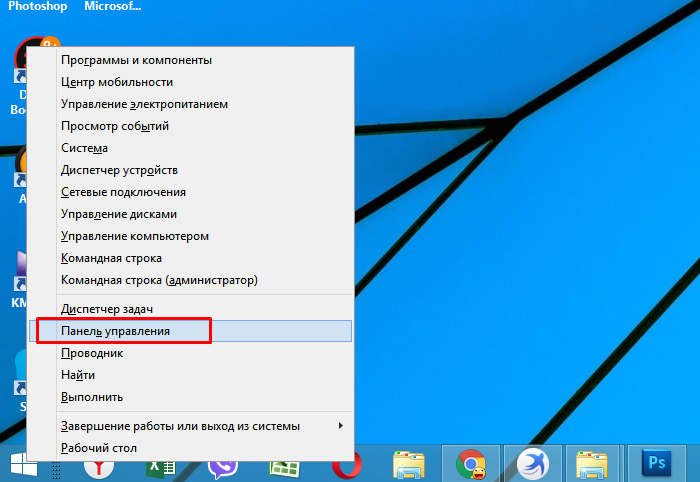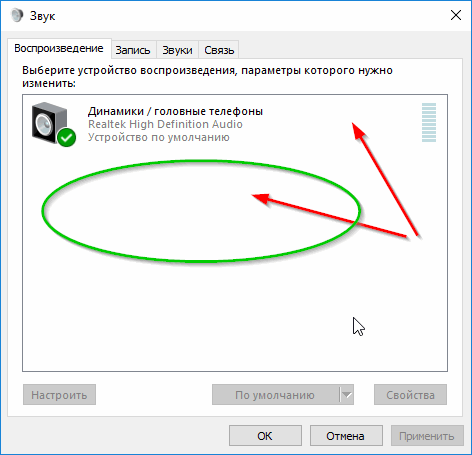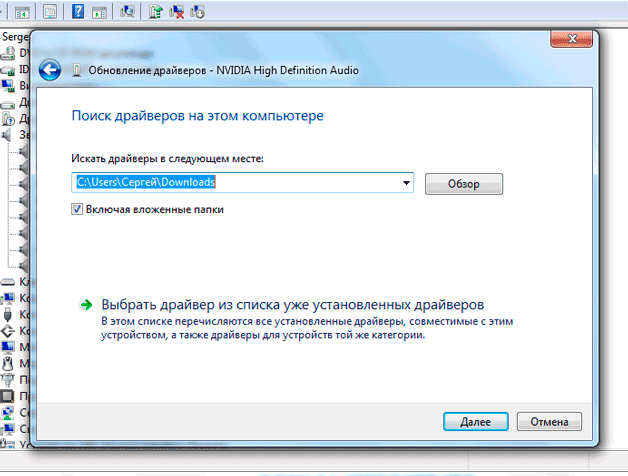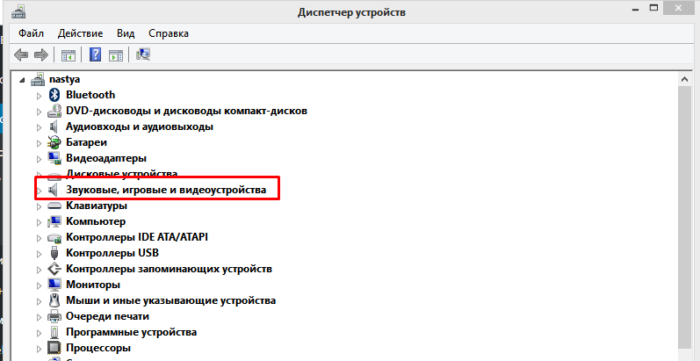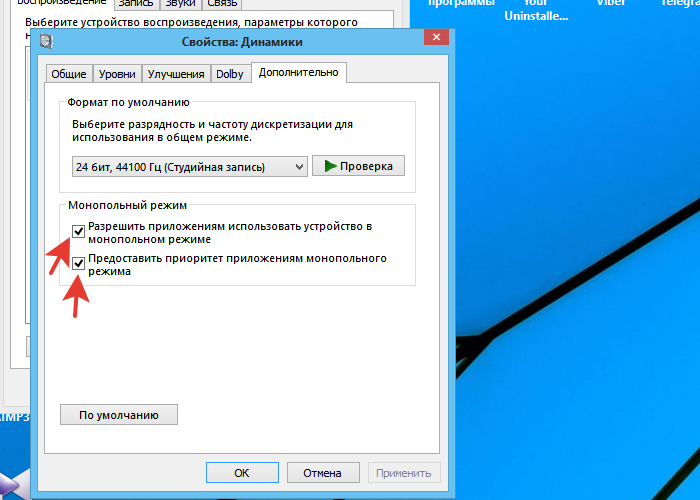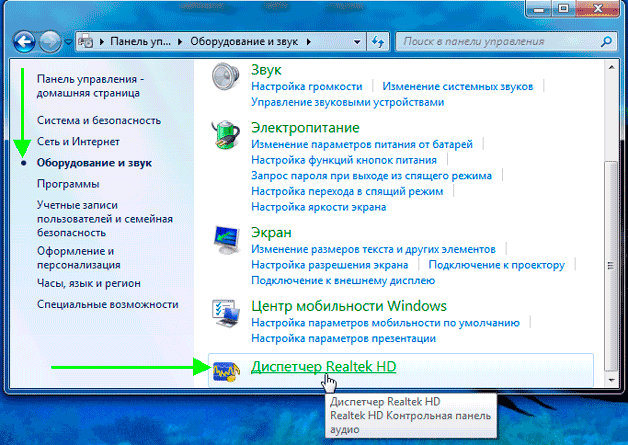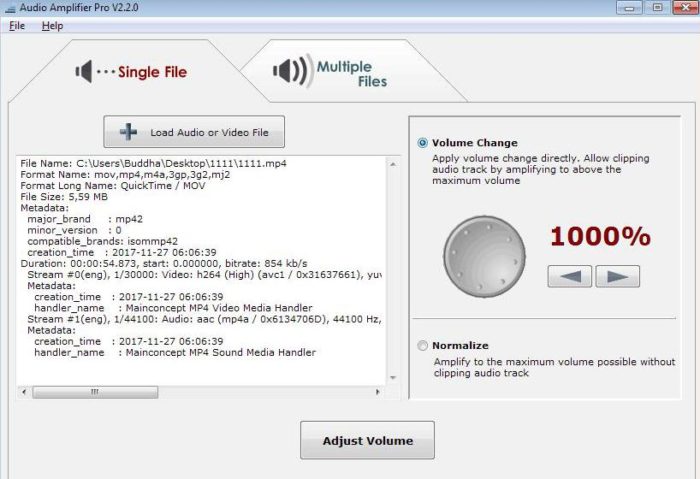- Ce trebuie să faceți în caz de probleme cu sunetul
- Metode de dezactivare a efectelor audio și a instalațiilor de sunet suplimentare
- Specificul schimbării parametrilor de comunicare în parametrii audio din Windows 10
- Format de redare incorect ca urmare a problemelor de sunet Windows 10
- Video - zgomot sonor, probleme de sunet pe Windows 10
- Rezolvarea problemei de fisurare a sunetului prin actualizări ale driverului
- Zgomotul și apariția sunetului în modul monopol
- Prezentare generală a programului de îmbunătățire a sunetului
- concluzie
Sunetul clar atunci când utilizați un laptop este un element important, deoarece oferă posibilitatea de a viziona filme, emisiuni, asculta muzică. Dacă apare șuierat sau șuierat, aceasta indică o problemă gravă de sunet pe orice laptop care poate fi tratată în mai multe moduri.
Ce trebuie să faceți în caz de probleme cu sunetul
Dacă există probleme cu sunetul, trebuie să le analizați inițial. Ar trebui să eliminați toate cauzele posibile ale unei astfel de respirații, de exemplu, opriți și porniți difuzoarele sau conectați echipamentul la gadgeturi terțe.
Metode de dezactivare a efectelor audio și a instalațiilor de sunet suplimentare
În prezența sunetelor enervante, este important să scăpați de elemente care pot provoca interferențe - efecte pentru transmiterea audio. Acest proces se realizează în felul următor:
- Trebuie să utilizați mouse-ul pentru a utiliza semnul care indică sunetul din panoul din dreapta jos.
- În fereastra care se deschide, selectați secțiunea „Sunete” din noua versiune de sistem de operare sau „Dispozitiv de redare” din versiunea de sistem vechi.
- După ce ați stabilit cu dispozitivul care transmite sunetul, trebuie să faceți clic dreapta pe imagine cu dispozitivul corespunzător și să selectați „Utilizați implicit” în fereastra pop-up. Doar această acțiune ar trebui să rezolve problema.
- Dacă nu există niciun rezultat, trebuie să dezactivați „Mijloace de sunet suplimentare” în „Proprietăți”.
- Dacă există „Funcții suplimentare”, faceți clic pe „Dezactivați toate efectele”, urmate de remedierea corecțiilor.
Specificul schimbării parametrilor de comunicare în parametrii audio din Windows 10
De asemenea, este important să eliminați momentul odată cu apariția șuierării din sursele efectului audio, trebuie să le dezactivați. Pentru a face acest lucru, se efectuează câțiva pași simpli:
- făcând clic pe „Start” cu butonul mouse-ului, este necesar să selectați „Panou de control” în lista pop-up;
- apoi selectați secțiunea „Sunet” în parametri;
- după aceea, va apărea o fereastră, în panoul superior al căreia doriți să activați „Comunicarea”, apoi „Nu este necesară nicio acțiune” și aplicați „Ok”.
Când modificările sunt salvate, puteți verifica rezultatul muncii, dacă sunetul de respirație pe laptop nu dispare, trebuie să încercați o altă opțiune.
Format de redare incorect ca urmare a problemelor de sunet Windows 10
Dacă laptopul are o placă de sunet învechită încorporată, atunci trebuie să efectuați mai mulți pași pentru a rezolva problemele. Pentru a trece la setările formatului de redare, ar trebui să:
- folosiți „Sound” în panoul de control;
- face trecerea la proprietățile dispozitivelor de reproducere;
- în fereastra pop-up accesați proprietățile dispozitivului;
- atunci trebuie să aplicați secțiunea de setări avansate;
- după aceea, un CD pe 16 biți, 44100 Hz este încorporat în „Format implicit”;
- ca urmare, toate ajustările sunt înregistrate.
Important! Un astfel de proces poate fi efectuat pe orice dispozitiv cu o placă de sunet veche, deoarece suportul pentru programul corespunzător există pe aproape fiecare.
Video - zgomot sonor, probleme de sunet pe Windows 10
Dacă notele de sunet au început să răsune pe Windows 10, trebuie să înlocuiți driverul sau să folosiți fereastra din spatele „Dispozitivelor de sunet”.
Când mergeți la panou, trebuie să selectați:
- format implicit;
- eliminați toate marcajele cu privire la accesul la modul exclusiv;
- faceți clic pe „OK”.
Important! Astfel de acțiuni ajută, dar nu întotdeauna pentru o perioadă lungă.
Rezolvarea problemei de fisurare a sunetului prin actualizări ale driverului
După instalarea unui nou sistem de operare, sunetul izbucnește adesea, ceea ce înseamnă că sunt necesare drivere adecvate pentru reproducerea sa de înaltă calitate. Pentru a rezolva problema, trebuie urmată următoarea succesiune de acțiuni:
- folosiți butonul dreapta al mouse-ului pentru a merge la „Start” și „Manager dispozitive”;
- apoi faceți dublu clic pe același buton pentru a extinde secțiunea „Sunet, jocuri și dispozitive video”;
- va apărea o listă de dispozitive de sunet, este necesar să marcați numele dorit și să aplicați „Actualizați driverele” în fereastra pop-up;
- într-o fereastră nouă deschisă, este important să folosiți linia „Căutare drivere pe acest computer”;
- dacă problema a apărut ca urmare a instalării sistemului de operare, atunci nu este necesară secțiunea anterioară, ci „Selectați un driver din lista deja instalată”;
- faceți clic pe „Următorul”;
- este definit un instrument cu suport pentru High Definition Audio;
- ca urmare a efectuării tuturor acțiunilor, laptopul este repornit și toate operațiunile finalizate sunt verificate în acțiune.
Zgomotul și apariția sunetului în modul monopol
Uneori, chiar și după utilizarea driverelor necesare de pe site-ul oficial al producătorului, sunetul de pe laptop dispare. Pentru a înțelege o astfel de problemă, trebuie să examinați inițial secțiunea corespunzătoare „Regimul monopolului” și să examinați dacă a fost acordată permisiunea de utilizare a acesteia.
Pentru a efectua verificarea, trebuie să:
- folosiți coloana „Sunet” din bara de activități;
- folosiți „dispozitivul de redare” în fereastra care se deschide;
- apoi faceți clic stânga pentru a afișa numele dispozitivului și mergeți fără probleme la fereastra „Proprietăți”;
- în fila „Advanced” verificați „Modul exclusiv”;
- dacă este disponibil, eliminați toate marcajele din ferestre și faceți clic pe „OK”.
Prezentare generală a programului de îmbunătățire a sunetului
Pe lângă acțiunile independente, programele dezvoltate care asigură un sunet audio excelent pot fi utilizate pentru a corecta distorsionarea datelor sonore.
Printre cele mai populare, există mai multe:
- Sound Booster este cel mai simplu și mai comod utilitar care funcționează automat după o comandă a utilizatorului. Este necesar să folosiți „Autostart” pentru ca programul să înceapă încărcarea de pe sistemul de operare. În plus, ajustați volumul la intervalul dorit.
- SRS Audio SandBox este un program destul de simplu format din module: bilanț 3D, spațiu 3D, volum, optimizare, frecvența difuzoarelor.
- Audio Amplifier este unul dintre cele mai populare programe de ajustare a calității sunetului. Pentru a face ajustări, trebuie să utilizați Load File și să mutați glisorul în poziția dorită. Drept urmare, salvați date noi.
- Razer Surround - acest program face posibilă sunetul surround, acesta putând fi utilizat la configurarea boxelor pentru un cinematograf. Utilizându-l, utilizatorul poate obține diverse efecte speciale de la sunetul de ton tonal scăzut pentru a ajusta sunetul și volumul interlocutorului.
Pentru a instala utilitarul, trebuie să efectuați următorii pași:
- în câmpul browserului, căutați programul „descărcare Razer Surround”;
- accesați site-ul oficial al dezvoltatorului;
- apăsați un buton special care vă permite să descărcați programul pentru Windows;
- în folderul dorit, salvați fișierul de instalare, de exemplu, pe „Desktop”;
- apoi fișierul descărcat într-un mod convenabil pentru a fi lansat folosind butonul stânga al mouse-ului;
- rețineți că toate condițiile sunt citite;
- faceți clic pe „Următorul”;
- așteptați până la finalizarea procesului de instalare;
- După instalare, creați un cont în fereastra care se deschide pe site-ul oficial pentru a utiliza programul.
Pentru a crea un program aveți nevoie:
- accesați site-ul oficial folosind linkul furnizat de utilitate;
- când ajungeți pe site, puteți configura interfața într-un fundal lingvistic convenabil;
- completați datele de înregistrare într-o fereastră specială și faceți clic pe „Start”;
- selectați elementul corespunzător, faceți clic pe „Următorul”, aplicați condițiile;
- confirmați înregistrarea într-un e-mail personal, făcând clic pe linkul din scrisoare;
- după care vă puteți autentifica în contul dvs.
Pentru a lucra cu utilitarul, trebuie să efectuați următorii pași:
- Pentru a începe lucrul cu programul, trebuie să utilizați „Start”.
- Programul compilează instantaneu o listă de utilități conectate la laptop. Utilizatorul trebuie să determine dispozitivul din cauza căruia se aude sunetul.
- După formarea procesului de calibrare, este necesar să îl porniți folosind butonul „Calibrați acum”, este important să vă asigurați că nu există sunete în jurul dispozitivului.
- În continuare, ar trebui să testați instalarea în acțiune prin programul „Test”.
- După aceea, dispozitivul conectat pentru reproducerea sunetelor va funcționa în intervalul necesar.
Important! Aceste programe pot fi utilizate ca echipamente de editare, de exemplu, pentru a regla basul, a schimba efectele de sunet, a decupa piesele.
Video - remedierea sunetului rău pe un laptop
În acest videoclip, puteți vizualiza și asculta vizual toate caracteristicile metodelor descrise și rezultatele utilizării de drivere sau programe noi. Exemplul citat de autor este disponibil pentru a utiliza sunetul, pentru a scăpa de inexactități și de expresii nespuse.
Totul se face extrem de repede dacă problema constă doar în reglarea formatului sau instalarea de drivere, adică în corectarea setărilor sistemului de operare.
concluzie
Înțelegând motivul pentru care bâlbâielile sonore, proprietarul echipamentului trebuie să determine inițial dispozitivul care denaturează tonalitatea și claritatea. Țineți cont de toate ultimele operațiuni efectuate pe laptop. Utilizați instalarea de drivere noi sau ajustați formatul setărilor. De asemenea, puteți aplica programe care ajustează automat procesul și furnizează tehnicii un sunet mai profund și mai tonal.